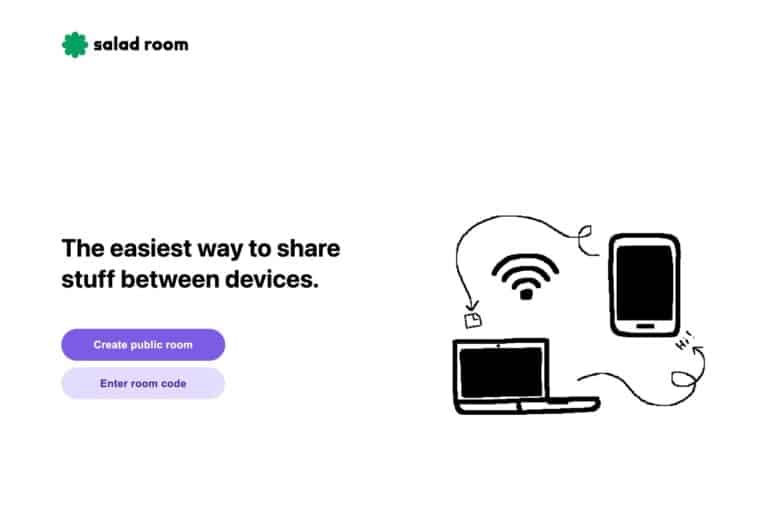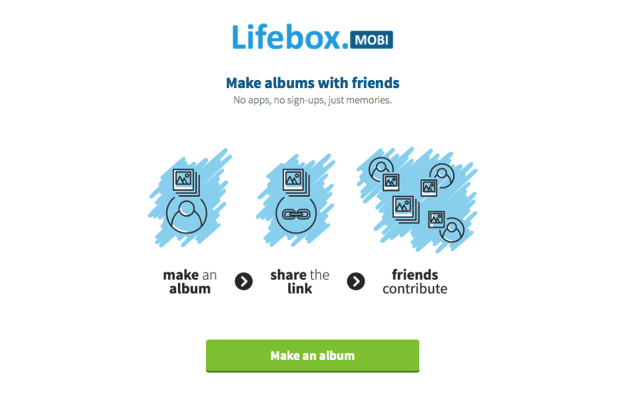
大家應該都曾有過分享相片的經驗,一般來說,如果單純要傳給一兩個好友,我們可以透過即時通訊應用,例如 LINE、WhatsApp 來達成,甚至將相片直接上傳到雲端硬碟,建立分享鏈結也是個快又方便的作法。倘若你要傳送的對象很多,甚至是希望開放給其他使用者可以自由上傳照片,那不妨來試試看本文介紹的 Lifebox 相片分享服務。
Lifebox 的定位是「相片共享」,說穿了它其實就是一個匿名式的免費圖片空間,任何人都可以在網站上建立相簿、上傳相片,並產生分享鏈結,而且無須註冊或付費。
其中一個值得介紹的功能是 Lifebox 允許多個使用者將相片上傳到同一個相簿,試想三五好友安排了一趟旅行,每個人都使用自己的相機或手機來紀錄下美好片段,當旅行結束後,要如何彼此互相分享相片就成了一個問題。
當然你說可以透過 Dropbox 之類的雲端硬碟來建立共用資料夾,但也不是每個人都有使用(或者知道該怎麼做),而 Lifebox 不用註冊,只要點選上傳按鈕就可以將相片上傳,多人共同組織一個相簿。
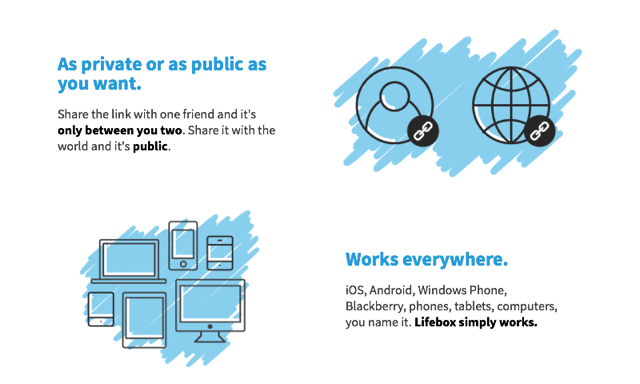
比較可惜的是 Lifebox 目前還沒有批次下載功能,若要下載多張相片就會比較麻煩些,除此之外 Lifebox 使用的是 Amazon Web Services,無論在速度或穩定性方面表現都很棒。
網站名稱:Lifebox
網站鏈結:https://lifebox.mobi/
使用教學
STEP 1
開啟 Lifebox 後,點選 Add Your Photos 來加入並上傳相片,按著 Ctrl 或 Shift 可以一次選擇多張相片上傳,上傳速度還算不錯,而且不用註冊帳號就能使用。
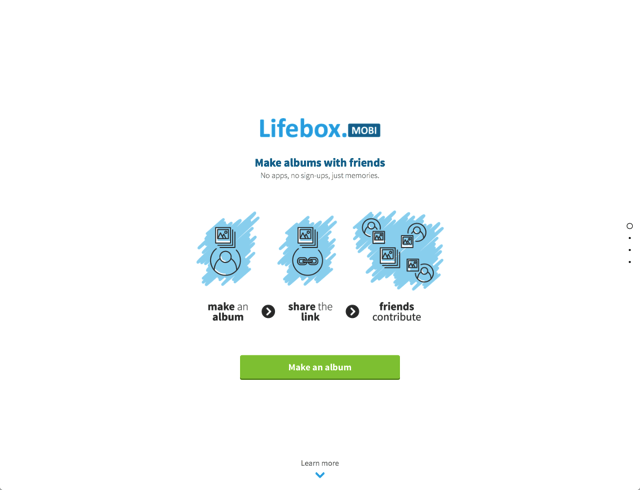
STEP 2
完成後,你剛才選擇的相片就會顯示於 Lifebox 網站裡,若你想要新增更多相片,可以點選上方的 Add Yours Photos 綠色按鈕來進行上傳,此外也別忘記在上方修改一下預設的相簿名稱(每個人可以開啟無限個相簿,上傳的相片大小、數量也沒有限制)。
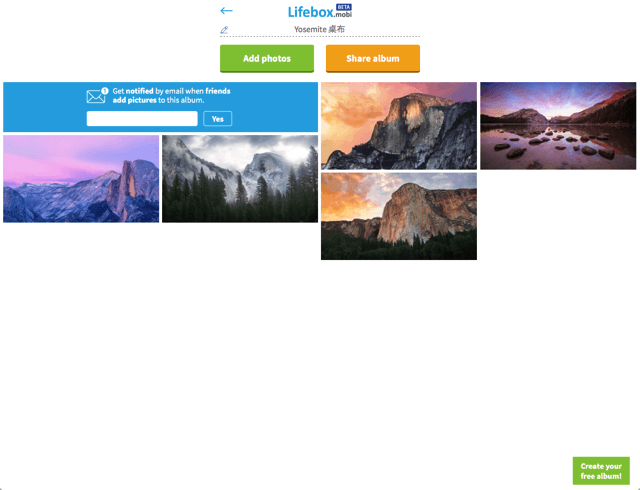
STEP 3
要如何分享 Lifebox 相簿給你的好友呢?點選上方 Share This Album 藍色按鈕,會顯示兩種選項,若你希望對方也有權限可以上傳相片至同一本相簿裡,請選擇第一個綠色按鈕,若你希望只提供檢視權限給對方,那麼請選擇下面的橙色按鈕。
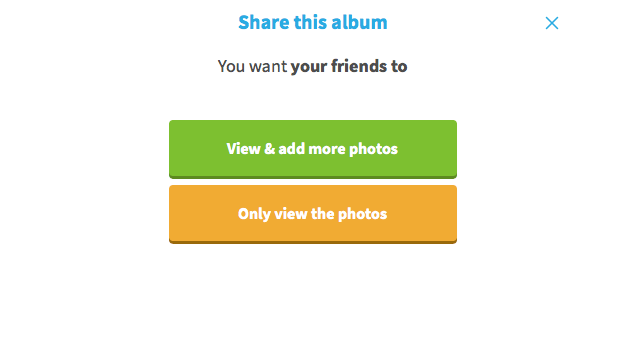
STEP 4
你可以將 Lifebox 相簿鏈結快速分享到 Facebook、Twitter 或點選最下方的按鈕取得鏈結。
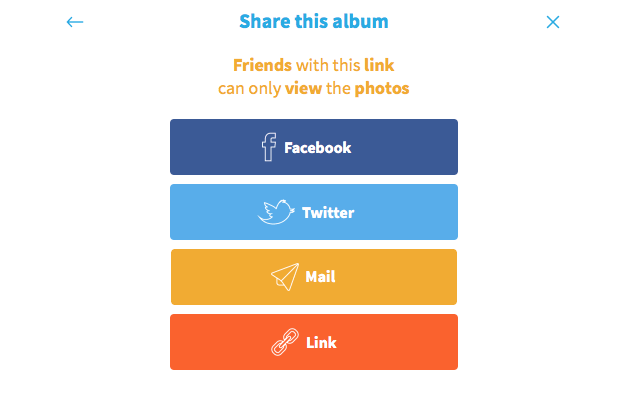
當你的好友開啟鏈結後,就可以查看你上傳的所有相片囉!當然點選縮圖還能把照片放大到全螢幕,或是下載原始尺寸等等。
值得一試的三個理由:
- 無須註冊、下載或安裝軟體
- 可建立無限個相簿,沒有檔案大小限制
- 產生多人相簿,讓所有人都能上傳圖片